win10无缘无故下载网页游戏怎么解决 win10自动下载游戏网页该怎么办
有时我们在下载软件的时候,有的软件会自带一些其他应用也一起下载下来,但是最近有win10用户却遇到了无缘无故电脑自动下载网页游戏,卸载之后还是会下载其他的游戏,那么win10自动下载游戏网页该怎么办呢,下面小编给大家分享解决该问题的方法。
推荐系统:win10 64位旗舰版下载
解决方法:
1、在Windows10桌面,右键点击开始按钮,在弹出菜单中点击运行菜单项。
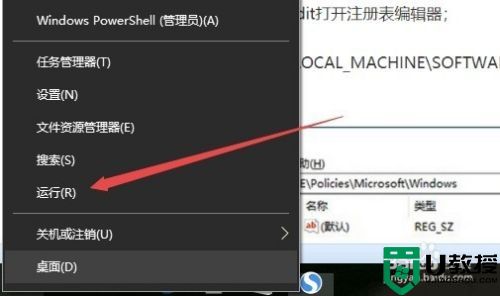
2、这时会打开Windows10的运行窗口,在这里输入命令regedit,然后点击确定按钮。
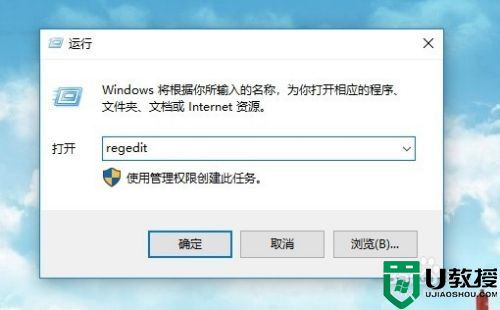
3、在打开的注册表编辑器窗口中,定位到HKEY_LOCAL_MACHINE\SOFTWARE\Policies\Microsoft\Windows\注册表项。
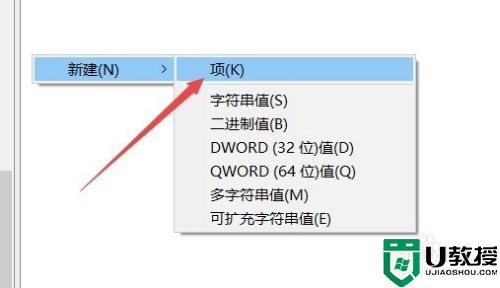
4、在右侧空白位置,点击鼠标右键,然后依次点击新建/项菜单项。
5、把刚刚重命名的注册表项修改为CloudContent。
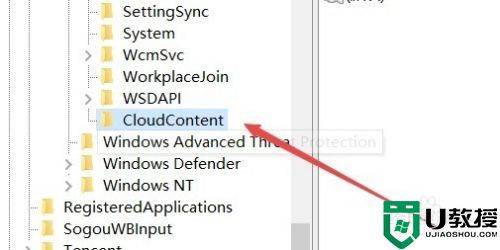
6、接着点击CloudContent注册表子项,然后在右侧空白位置点击右键,依次选择新建/Dword(32位)值菜单项。
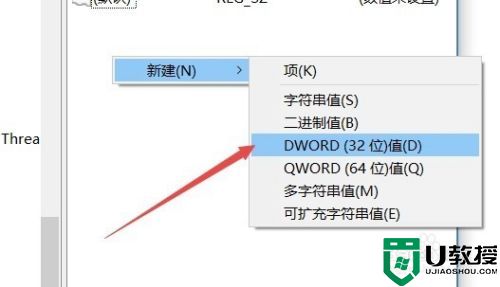
7、把刚刚新建的Dword值重命名为DisableWindowsConsumerFeatures,双击后打开的数值数据修改为1,最后点击确定按钮即可。重新启动电脑后 ,Windows10就不会再自动从网上下载应用与游戏了。
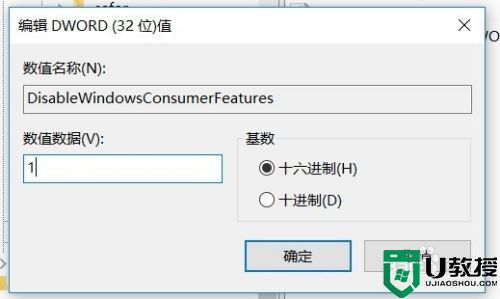
以上就是win10无缘无故下载网页游戏的解决方法,有出现同样自动下载网页游戏的,可以按上面的方法来进行解决。

